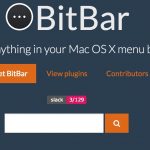事務所のリニューアルにともなってiMac 5K 27インチモデルを購入しました。
間もなく新型のEarly 2017モデルが出るような噂もありますが、あえてLate 2015モデルを選んだ訳と使用感をレポートしてみます。
Contents
欲しい時が買い時!iMac
普段は新型Macbook Pro 15インチ(Late2016)を愛機としている私ですが、持病のでっかい画面が欲しい病を抱えつつ仕事をこなす日々。
Retinaの15インチは高解像度でWEB制作用ノートパソコンの中ではベストな選択です。
しかし、そんなMacBookProもWindowsの4K 27インチディスプレイと比べるとやっぱり画面が小さいと感じてしまうことも事実。
フォトショップやイラストレーター、ATOMなどはある程度画面が大きく解像度が高いモニターの方が作業効率が格段に上がります。
じゃあWindowsで仕事すれば?とも一瞬思いましたが、ここ最近でのWindows10は安定したとはいえ、まだまだMACの安定性、操作性には及びません(キッパリ!)
突然のブルースクリーンや、勝手にアップデートされ使用不能になってしまう度の過ぎた親切すぎるセキュリティなど、WindowsPCは不安定!ということが身にしみてわかってるので、新しいマシンもMACしか考えられませんでした。
そんな中、新しく事務所も出来ることだしMACのディスクトップマシンiMAC が欲しいと思うように。
現在iMacは2015年10月に登場し、発売から既に1年以上経過しています。
間もなくモデルチェンジが噂されていますが、どうやら外観上の大きな違いはなさそう。
少し待って新型にするか、それともこなれた現行モデルにするか・・・
ちょっと悩みますね。
新型iMAC(Early 2017)はこうなるっぽい
海外サイトの情報をまとめると
・CPUはインテルの第7世代 Kaby Lake
・AMDのGPU
・USB-Cポートの実装
などが主な変更点らしい。
更に4月に新型が発表となった場合、日本では為替の影響で大幅に値段が上る可能性が高いというのです。
という事であれば欲しい時が買い時ですよ。
という事で注文したのは27インチ5Kモデル。ラインナップでいうと27インチモデルの真ん中の製品です。
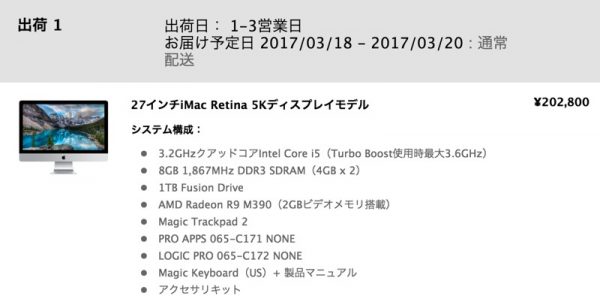
Appleオンラインストアで注文。
キーボードはUSにして、マウスをMagic Trackpadに変更。
ドライブは1TBのフュージョンドライブをチョイス。
メモリは私の使い方だと標準の8G では絶対に足りないことが分かっていましたが、iMac の27インチモデルはメモリをあとから自分で増設できるのでそのままです。
では 開封の儀とやらを
3月14日に注文し、届いたのは3月21日でした。納期は一週間ってところでしょうか。
(何のカスタマイズもしないともっと早いかもしれません)
発送はいつものように中国の上海からADSC経由で仙台へ。
届いたダンボールがこちら↓

想像していたとはいえ27インチiMacはやっぱりデカイ。

箱の中に箱! 外ダンボールにスポンジが貼ってあり、内箱がきちんと収まってます。





Appleは相変わらず梱包まで相当気を使って考えられていますね。

保護フィルムが貼られたiMacとご対面〜 うっ美しすぎる!
継ぎ目のない筐体がキレイ。見慣れたデザインとは言え、良いものは良いね。
こうやってどんどんアップル信者になっていくんだな…

他の付属品はキーボードとトラックパッドの入った箱と電源ケーブルのみ。
シンプルです。
iMacへメモリ増設をしてみた
さっそく電源を入れて無事起動確認を済ませました。
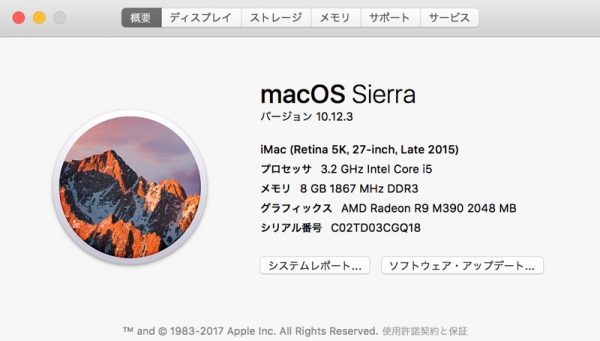
OSは最新版のmacOS Sierra
初期の頃は結構なバグがあったんですが、最近ではすっかり安定領域にはいりました。
Sierraは使いやすくて良いです。
でも、やはり気になるのはメモリの部分。
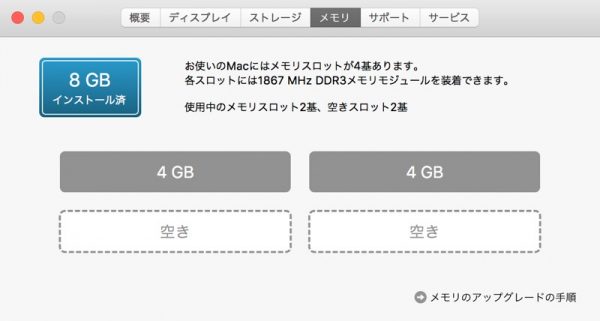
メモリスロットは4スロットあり、標準で4Gx2インストール済み。
8GあってもRAW画像を処理するPhotoShopなんかは苦しいので、さっさとメモリを増設します。
メモリ増設の手順
机の上にタオルを敷いてiMacをゆっくり寝せます。


電源差し込み部分のボタンを強く押すとメモリの蓋が外れます。
Appleのホームページには手で押せるって書いてありましたが、私の指では固くて無理で、マイナスドライバー差し込んで開けました。
(Appleの人はどんだけマッチョなんだ・・・)
外した蓋の裏にはメモリの交換方法の図が。こういったところも親切だ。

図に従ってレバーを解除してメモリを増設していきます。

ちなみに今回用意したのはCrucialの16GBKIT 8GBx2 約¥11,000とリーズナブル。

Crucial は自作PCマニアなら誰でも知ってる有名なメーカー。
親会社は超大企業のMicron。そのメモリの信頼性は高く、永久保証まで付いています。
Apple純正だとメモリを8GB増設するだけで¥20,000
メニューにはありませんが+16GB増設すると¥40,000にもなってしまいますね。
いくらApple信者でもメモリにそこまでお布施はできません。


と、いう事であっというまにメモリ増設完了!
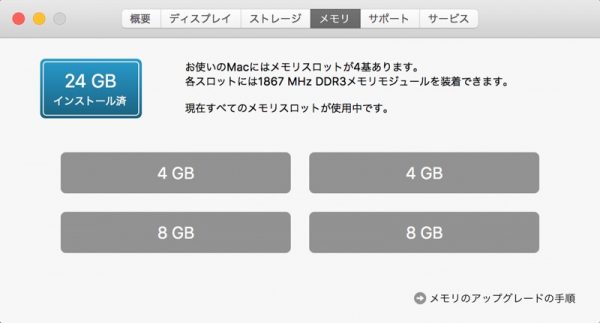
MACを起動すると無事増設したメモリが認識され24GB 1867MHzで動いているのが確認できました。
使い勝手と感想
継ぎ目のないデザインは今でも美しく、実用性と所有する喜びのあるPC。

更に5Kディスプレイは発色、解像度、コントラストなどどれをとっても一流。
誰が見ても綺麗!と思えるディスプレイです。
現在4Kディスプレイを超える5Kディスプレイは、単体でも15万前後します。
そういった意味では20万ちょいで買えるiMacはめちゃめちゃコスパが良いといえます。
Display Menuで使える解像度一覧
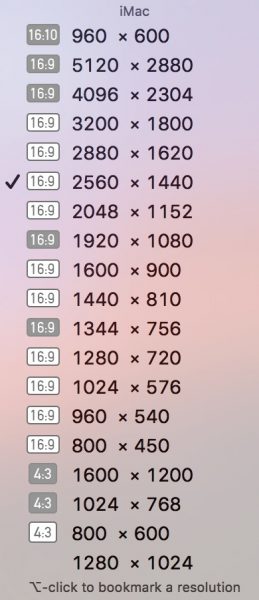
こんなに使える解像度があります。
(白の16:9アイコンはRetina解像度)
CPUはCore i5ですが、メモリを増設した効果もあってCore i7を搭載したMacBook Proよりも高いベンチマークスコアを記録しています。
(この辺の記事は別記事にします)
動作はサクサクでFusionDriveもSSDと体感ではそんなに変わらないパフォーマンスがあり、WEB制作やデザイン等に使う分には申し分ない性能です。
後ろからみてもサマになるのはやっぱりMACならでは。

キーボードは見た目のかっこよさと、コードを書く時の使いやすさを優先した結果、USキーボードにしました。
マウスは使わず、TrackPadですべての操作を行います。

Macのトラックパッドは操作性がほんとに良くて、これに慣れるとマウスはちょっと使いにくい。
この辺の操作性もMacの独壇場ですね。
そんな訳で今日はこの辺で。
次回はiMacの各種ベンチマークを公開予定です。